准备工作:Photoshop CC 2019及以上版本
素材图片一张
思路:1:建立黑白灰面
2:黑白灰选区涂色
3:处理下细节
Ctrl+J复制图层
Ctrl+Shift+U 去色
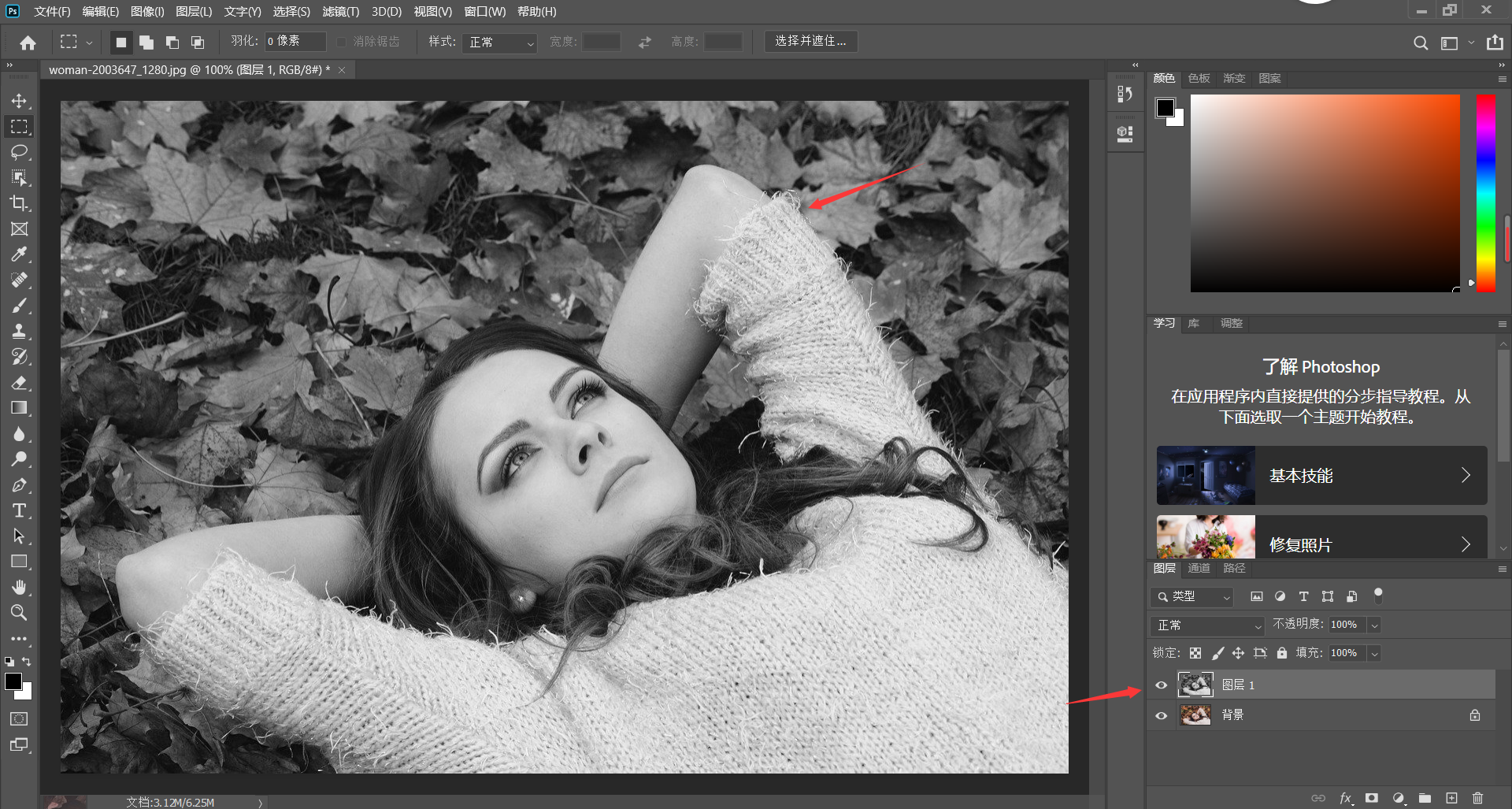
选中图层1,滤镜-滤镜库
艺术效果(木刻或者海报边缘都可以),我这边选中海报边缘
边缘厚度10 边缘强度0 海报化2,点击确定

设置背景不可见,图层1可见,选中图层1,创建新的填充-色阶,调整黑色三角,让黑白灰更加明显。

选中色阶1,鼠标右键点击色阶1,创建剪贴蒙版,按住Shift,选中色阶1,图层1,Ctrl+E 合并图层生成色阶1。双击色阶1,出现图层样式,拉动黑色三角,只剩下画面亮光部分,点击确定。

Ctrl+J复制图层,右键点击色阶1拷贝,转换为智能对象。按住Ctrl,点击箭头所指向的地方(必须是箭头的地方),出现选区。

右键点击斑马线里面。建立工作路径,容差2点击确定

创建新的填充-纯色,选择白色,点击确定。选中色阶1拷贝,按del 删除即可

设置颜色填充1不可见,选中色阶1并双击。出现图层样式,拉动黑色三角直到画面出现灰色区域停止,点击确定。

Ctrl+J复制图层,出现色阶1拷贝,右键点击色阶1拷贝,转换为智能对象,按住Ctrl
鼠标点击色阶1拷贝,出现选区

在斑马线内,右键点击,建立工作路径,容差2,点击确定。

创建新的填充-纯色,出现颜色填充2,在拾色器点击灰色颜色,点击确定

设置颜色填充2不可见,选中色阶1拷贝,按del,删除即可

按住此办法依次在建立颜色填充3-4-5

选中色阶1并双击,出现图层样式,把黑三角拉到最左边,点击确定

Ctrl+J复制图层,右键点击色阶1拷贝,转换为智能对象。按住Ctrl,点击色阶1拷贝,出现选区。

鼠标右键单击斑马线里面图片,建立工作路径,容差2,点击确定。

创建新的填充-纯色。在拾色器里面点击最黑的颜色,点击确定。选中色阶1拷贝,按del。

把1-2-3-4-5-6,全部设置为可见,然后双击颜色填充1-2-3-4-5-6,
在拾色器里面选择自己喜欢的颜色,开始调整画面的整体颜色把
猜你喜欢
-

loadrunner压力测试实例教程(接口测试的流程和步骤)
-

office字体包怎么安装(office安装字体无权限)
-

github删除项目的文件夹(本地文件夹上传github)
-

win7安装python哪个版本(python详细安装教程)
-

win10玩cf如何调全屏显示(电脑调游戏全屏的方法)
-

笔记本电脑thinkpad无线网卡驱动(电脑无线wifi驱动安装)
-

css设置字体样式属性(分享css设置字体颜色的代码)
-

cad打印彩色怎么设置(教你如何用CAD进行批量打印)
-

excel表格粘贴到word中显示不全的原因(excel转换成word格式技巧)
-

不用中介费租房的平台是哪个(免中介费的租房app推荐)




本文暂时没有评论,来添加一个吧(●'◡'●)